Jenkins是一個非常出色的持續集成服務器,本文主要介紹在CentOS系統中Jenkins的基本安裝配置方法,供參考。
一. 軟件包:
1. 下載apache-maven-2.2.1-bin.tar
http://www.apache.org/dyn/closer.cgi/maven/binaries/apache-maven-2.2.1-bin.tar.gz
2. 下載jenkins:http://mirrors.jenkins-ci.org/war/?列出了jenkins的所有release版本,請選擇下載
二. 安裝
1.安裝jdk
# chmod 755 jdk-8u51-linux-x64.tar.gz
#?tar zxvf jdk-8u51-linux-x64.tar.gz -C /app/zpy/
#?chown -R root.root ?jdk1.8.0_51/
# vim /etc/profile
JAVA_HOME=/app/zpy/jdk1.8.0_51
JAVA_BIN=/app/zpy/jdk1.8.0_51/bin
PATH=$PATH:$JAVA_BIN:
CLASSPATH=$JAVA_HOME/lib/dt.jar:$JAVA_HOME/lib/tools.jar
export?JAVA_HOME JAVA_BIN PATH CLASSPATH
2.安裝tomcat
#?tar zxvf apache-tomcat-6.0.41.tar.gz -C /app/zpy/
#?mv apache-tomcat-6.0.41/ tomcat_jenkins
修改tomcat配置文件
#?vim tomcat_jenkins/conf/server.xml
修改8080端口的Connector節點,增加如下配置
URIEncoding="UTF-8"
3.安裝maven
1)解壓
#??tar -zvxf apache-maven-2.2.1-bin.tar.gz
2)移動到其他目錄
# mv apache-maven-3.3.9/ maven
3)配置環境變量
# vim /etc/profile
SVN_HOME=/app/zpy/subversion/bin
GIT_HOME=/app/zpy/git
GIT_BIN=/app/zpy/git/bin
MAVEN_HOME=/app/zpy/maven
JENKINS_HOME=/app/zpy/tomcat_jenkins/webapps/jenkins
JAVA_HOME=/app/zpy/jdk1.8.0_51
JAVA_BIN=/app/zpy/jdk1.8.0_51/bin
PATH=$PATH:$JAVA_BIN:$MAVEN_HOME/bin:$GIT_BIN:$SVN_HOME
CLASSPATH=$JAVA_HOME/lib/dt.jar:$JAVA_HOME/lib/tools.jar
export MAVEN_HOME JENKINS_HOME JAVA_HOME JAVA_BIN PATH CLASSPATH
# . /etc/profile
4) 驗證是否安裝成功
#?mvn -v
Apache Maven 3.3.9 (bb52d8502b132ec0a5a3f4c09453c07478323dc5; 2015-11-11T00:41:47+08:00)
Maven home: /app/zpy/maven
Java version: 1.8.0_51, vendor: Oracle Corporation
Java home: /app/zpy/jdk1.8.0_51/jre
Default locale: en_US, platform encoding: UTF-8
OS name: "linux", version: "2.6.32-431.el6.x86_64", arch: "amd64", family: "unix"
5) 配置maven
編輯maven的配置文件
# cd maven/conf
# vi settings.xml
修改配置文件示例如下:
![]()
<?xml version="1.0" encoding="UTF-8"?>
<settings xmlns="http://maven.apache.org/SETTINGS/1.0.0"
? ? xmlns:xsi="http://www.w3.org/2001/XMLSchema-instance"
? ? xsi:schemaLocation="http://maven.apache.org/SETTINGS/1.0.0 http://maven.apache.org/xsd/settings-1.0.0.xsd">
? ? <localRepository>/data/jenkins</localRepository>
? ? <servers>
? ? ? ? <server>
? ? ? ? ? ? <username>admin</username>
? ? ? ? ? ? <password>password</password>
? ? ? ? </server>
? ? </servers>
? ? <mirrors>
? ? ? ? <mirror>
? ? ? ? ? ? <!-- This sends everything else to /public -->
? ? ? ? ? ? <id>nexus</id>
? ? ? ? ? ? <mirrorOf>central</mirrorOf>
? ? ? ? ? ? <url>http://10.0.70.242:8081/nexus/content/repositories/public</url>
? ? ? ? </mirror>
? ? </mirrors>
? ? <profiles>
? ? ? ? <profile>
? ? ? ? ? ? <id>nexus</id>
? ? ? ? ? ? <!-- Enable snapshots for the built in central repo to direct -->
? ? ? ? ? ? <!-- all requests to nexus via the mirror -->
? ? ? ? ? ? <repositories>
???????????????
<repository>
? ? ? ? ? ? ? ? ? ? <id>central</id>
? ? ? ? ? ? ? ? ? ? <url>http://10.0.70.242:8081/nexus/content/repositories/public</url>
? ? ? ? ? ? ? ? ? ? <releases>
? ? ? ? ? ? ? ? ? ? ? ? <enabled>true</enabled>
? ? ? ? ? ? ? ? ? ? ? ? <updatePolicy>always</updatePolicy>
? ? ? ? ? ? ? ? ? ? </releases>
? ? ? ? ? ? ? ? ? ? <snapshots>
? ? ? ? ? ? ? ? ? ? ? ? <enabled>true</enabled>
? ? ? ? ? ? ? ? ? ? ? ? <updatePolicy>always</updatePolicy>
? ? ? ? ? ? ? ? ? ? </snapshots>
? ? ? ? ? ? ? ? </repository>
? ? ? ? ? ? </repositories>
? ? ? ? ? ? <pluginRepositories>
? ? ? ? ? ? ? ? <pluginRepository>
? ? ? ? ? ? ? ? ? ? <id>central</id>
? ? ? ? ? ? ? ? ? ? <url>http://192.169.10.109:8081/nexus/content/repositories/public</url>
? ? ? ? ? ? ? ? ? ? <releases>
? ? ? ? ? ? ? ? ? ? ? ? <enabled>true</enabled>
? ? ? ? ? ? ? ? ? ? ? ? <updatePolicy>always</updatePolicy>
? ? ? ? ? ? ? ? ? ? </releases>
? ? ? ? ? ? ? ? ? ? <snapshots>
? ? ? ? ? ? ? ? ? ? ? ? <enabled>true</enabled>
? ? ? ? ? ? ? ? ? ? ? ? <updatePolicy>always</updatePolicy>
? ? ? ? ? ? ? ? ? ? </snapshots>
? ? ? ? ? ? ? ? </pluginRepository>? ? ?
????????????</pluginRepositories>
? ? ? ? </profile>
? ? </profiles>
? ? <activeProfiles>
? ? ? ? <!-- make the profile active all the time -->
? ? ? ? <activeProfile>nexus</activeProfile>
? ? </activeProfiles>
? ? <pluginGroups>
? ? ? ? <!-- define the sonatype plugin group, so the nexus plugins will work without?
? ? ? ? ? ? ? ? ? ? ? ? ?typing the groupId -->
? ? ? ? <pluginGroup>org.sonatype.plugins</pluginGroup>
? ? </pluginGroups>
</settings>
![]()
其中localRepository節點表示私服中下載的jar包存放路徑,根據實際存放的路徑修改。
所有url節點中包含的地址:http://192.169.10.109:8081/nexus/content/repositories/public,表示nexus私服的地址,請根據實際的地址修改。由研發提供,沒有的話,使用默認的setting.xml配置文件,走公有的庫,構建任務時下載會慢一些。
username、password節點表示登錄nexus私服的用戶名及密碼。
4、安裝jenkins
1) 復制到tomcat webapps目錄
#?cp jenkins.war /app/zpy/tomcat_jenkins/webapps/
2)配置環境變量
# vim /etc/profile
SVN_HOME=/app/zpy/subversion/bin
GIT_HOME=/app/zpy/git
GIT_BIN=/app/zpy/git/bin
MAVEN_HOME=/app/zpy/maven
JENKINS_HOME=/app/zpy/tomcat_jenkins/webapps/jenkins
JAVA_HOME=/app/zpy/jdk1.8.0_51
JAVA_BIN=/app/zpy/jdk1.8.0_51/bin
PATH=$PATH:$JAVA_BIN:$MAVEN_HOME/bin:$GIT_BIN:$SVN_HOME
CLASSPATH=$JAVA_HOME/lib/dt.jar:$JAVA_HOME/lib/tools.jar
export MAVEN_HOME JENKINS_HOME JAVA_HOME JAVA_BIN PATH CLASSPATH
# . /etc/profile
3) 啟動tomcat,使用http://localhost:8080/jenkins訪問jenkins
4) 輸入/app/zpy/tomcat_jenkins/webapps/jenkins/secrets/initialAdminPassword中的密碼

5)?安裝默認安裝

6)默認插件安裝完成,繼續。(有些插件安裝失敗,也可繼續)

7)不填內容,選擇continue as?admin(后面進行用戶管理)
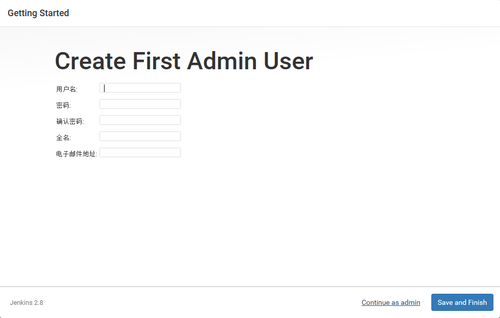

開始使用!
++++++++++++++++++++++++++++++++++++++++++++++++++++++++++++++++++++++++++++++++++++++++
1)創建用戶
系統管理—管理用戶—填入用戶名、密碼
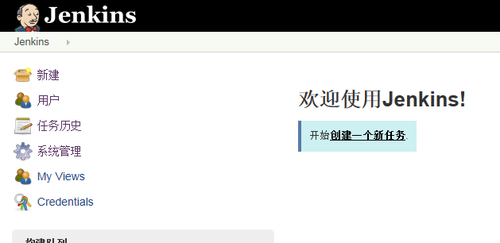
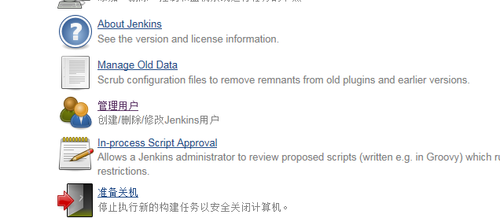
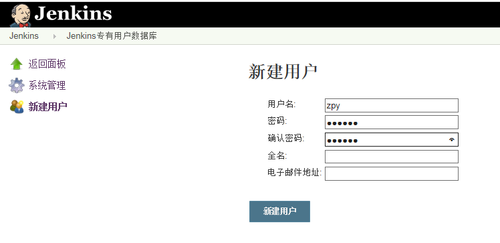
設置\修改密碼:? 系統管理—管理用戶—選擇指定的用戶—設置—到最下面修改密碼
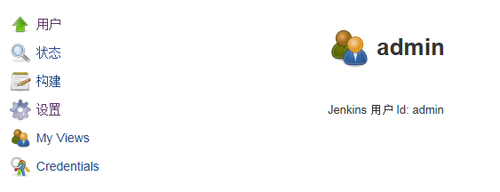

2)插件配置
查看已安裝的

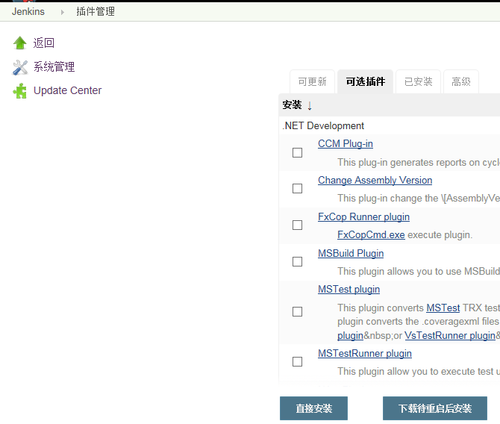
系統管理—管理插件--高級—瀏覽—上傳

4)新建任務
每個任務為部署文件夾或壓縮包
首先創建一個imp-share的任務。之后部署的應用需要依賴于這個imp-share(都由研發提供,上傳至svn)
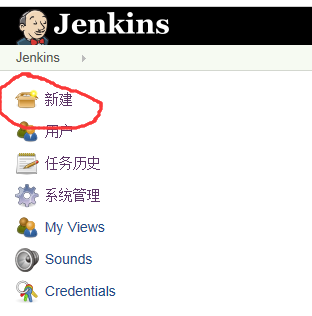

需要配置的主要有三個方面:svn?? maven??? deploy
I. svn配置,版本庫地址、用戶名和密碼
II.?(注意Global Tool Configuration中已配置maven)

III. 完成后點擊立即構建。至此依賴包構建完成。
5)新建應用任務

I. svn配置,版本庫地址、用戶名和密碼

注意去掉勾選,如果選上,svn如果更新就自動發包。
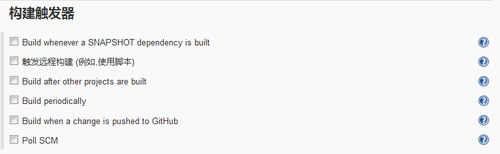
II.?(注意Global Tool Configuration中已配置maven)

完成點擊立即構建
III. 自動遠程部署到tomcat
接下來要完成自動構建war包后,將這些war包上傳到遠程linus的tomcat的webapps目錄,更新項目的war包,并重啟tomcat服務。
安裝插件
到https://wiki.jenkins-ci.org/display/JENKINS/Publish+Over+SSH+Plugin下載hpi到本地
系統管理--> 管理插件--> 高級--> 上傳.hpi插件
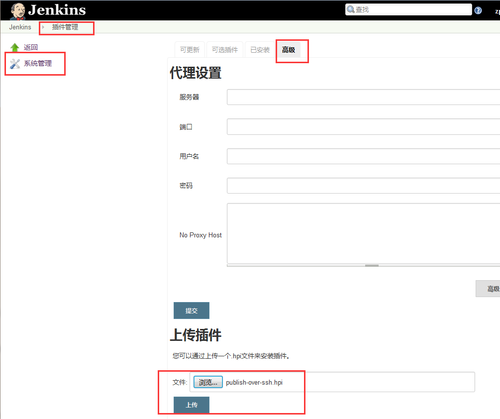
配置ssh內容:
系統管理--> 系統設置--> publish over ssh 進行配置
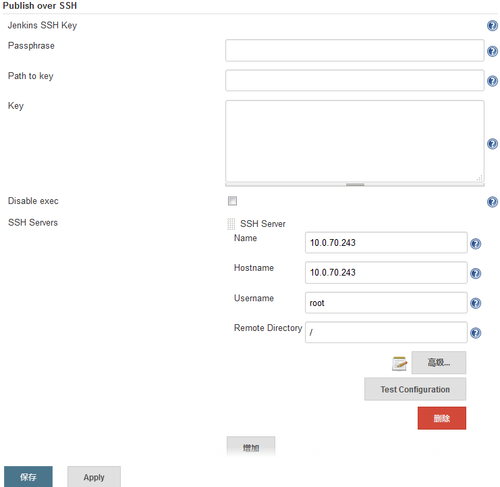
點擊高級
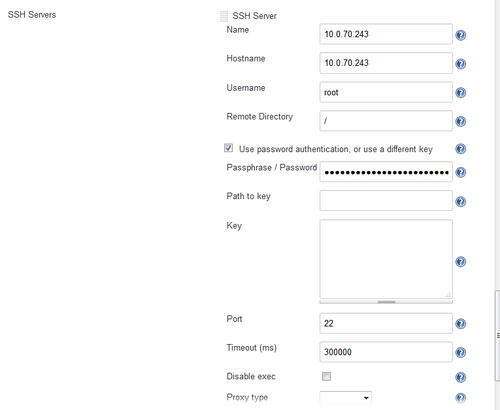
注釋:
如果沒有做ssh等效性,Passphrase、path to key、key處不需要填寫。
Disable exec 是禁止執行命令
SSH Server Name隨便設置一個項目名
Hostname 是tomcat服務器的地址
username 是系統的用戶名
Remote Directory 是登錄到的路徑,此后作為根路徑,后面的配置依據于這個路徑
勾選Use password authentication,or use a different key
Passphrase/Password 填寫系統用戶的密碼
進行任務配置
配置imp-im-web任務
構建夠操作--> Sned build artifacts over SSH
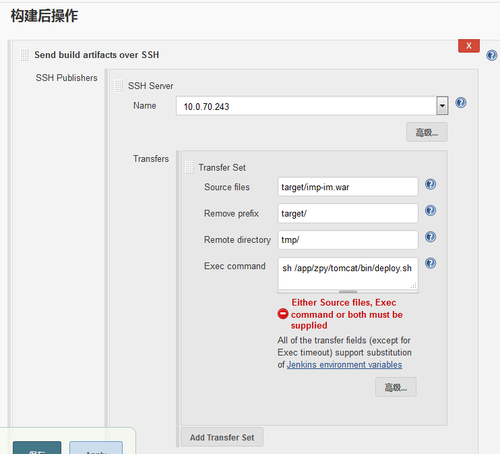
注釋:
SSH Server
Name 為之前ssh配置的項目名稱
Transfers
Source files 是war包的位置。默認根路徑為/app/zpy/tomcat_jenkins/webapps/jenkins/workspace/imp-im-web所以只從target填寫即可
Remove prefix 去掉的路徑。如果不去掉,傳到tomcat上的包路徑會加上目錄target比如Remote directory設置為/tmp則拷貝過去后成為/tmp/target/imp-im.war
Remote directory 拷貝到tomcat上的路徑,存放war包
Exec command 拷貝war包后 要執行的操作。
deploy.sh 腳本的內容如下:
#!/bin/sh
#defined?
source /etc/profile
TOMCAT_HOME="/app/zpy/tomcat"
ID=`ps -ef | grep java | grep tomcat|awk '{print $2}'`
echo $ID?
echo "kill tomcat"
kill -9 $ID
echo "remover war file"
cd "$TOMCAT_HOME"/webapps
rm -rf imp-im
rm -rf imp-im.war
echo "copy war to webapp"
cd /tmp
mv imp-im.war "$TOMCAT_HOME"/webapps
cd "$TOMCAT_HOME"/bin
echo "start tomcat"
./startup.sh
至此imp-im-web任務配置完成,點擊立即構建。成功會顯示

備注:
對于svn上存放的不是源碼,是編譯完成的war包的情況。
新建任務,選擇自由風格
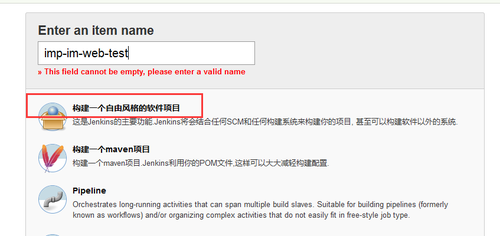
imp-im.war在imp-im-web-test/target下

選擇Send files or execute commands over SSH after the build runs
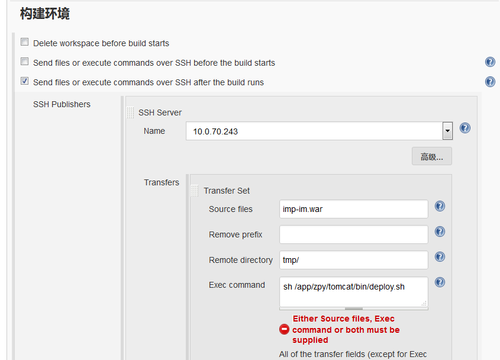
點擊立即構建,完成!!!
轉載于:https://blog.51cto.com/zhouxinyu1991/1865913


, i - 1))
)
~Python安裝mysql)

)






)
![[Ruby]$: 是什么意思?](http://pic.xiahunao.cn/[Ruby]$: 是什么意思?)





![[python] 之 常用內建函數](http://pic.xiahunao.cn/[python] 之 常用內建函數)